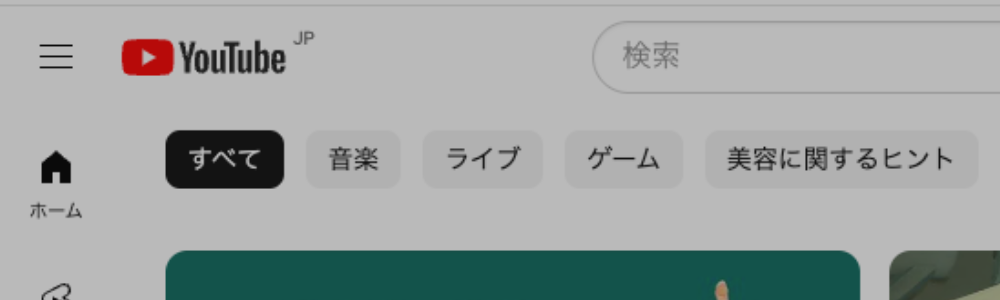Macでデュアルモニターを使用する際の小さな悩み
多くのMacユーザーが、作業効率を上げるために複数のモニターを利用しています。しかし、Dockが予期せずに別のモニターに移動してしまうことがあります。この記事では、そのような時にDockを元の位置に戻す方法を紹介します。
Dockが移動してしまう理由
MacのDockは、カーソルの位置に反応して動作します。カーソルをスクリーンの下部(またはDockが配置されている辺)に移動させると、Dockはそのモニターに表示されます。この機能は便利ですが、時には意図せずDockが移動することもあります。(サブモニターの下側にカーソルを持っていくとDockが移動してしまう)

【Amazon】お勧め:CleanMyMac X 永年版 Mac1台 | オンラインコード版
Dockをコントロールする方法
- カーソルの動きを利用する: Dockはカーソルの位置に反応します。カーソルをモニターの下部に持っていくと、Dockがそのモニターに表示されます。(戻す場合も同じ)
- メインディスプレイの設定: 「システム環境設定」内の「ディスプレイ」→「配置」からメインディスプレイを選択できます。メインディスプレイにはDockが優先的に表示されます。
- Dockの位置を調整する: 「システム環境設定」→「Dockとメニューバー」から、Dockの位置(左、下、右)を選択し変更することができます。左右を選択した場合、サブモニターを含めた左右になります。
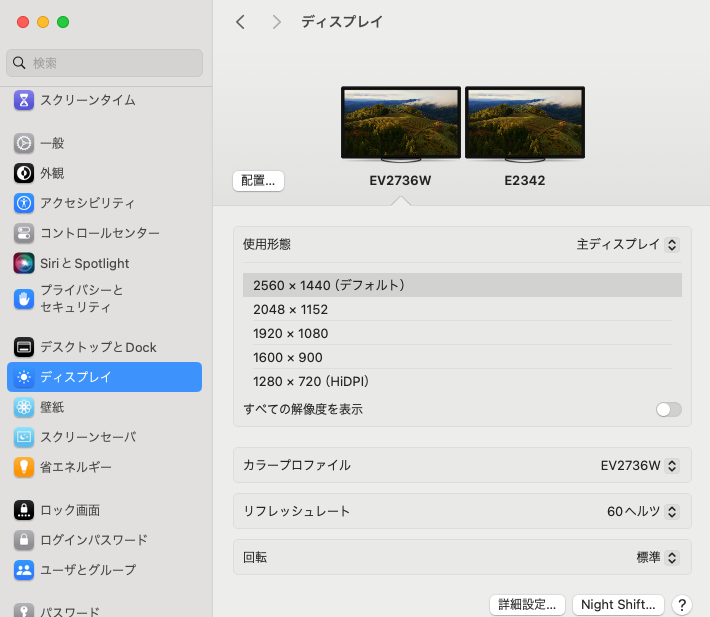
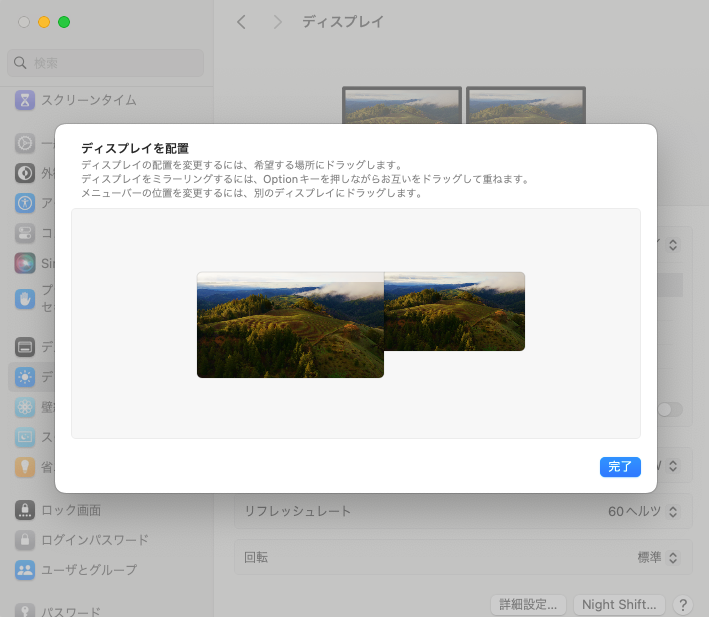
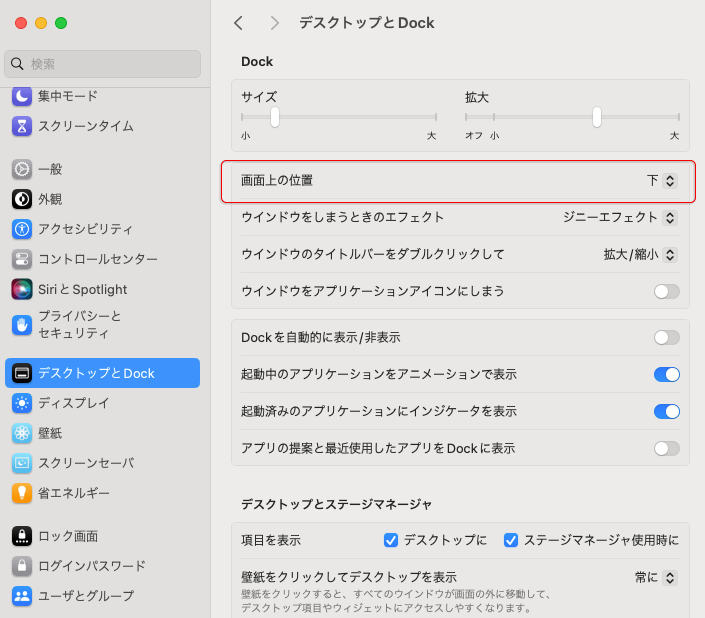
Macの複数モニター環境では、Dockの挙動を理解し適切に管理することが重要です。上記の方法を試すことで、Dockの位置をより効果的にコントロールし、作業効率を高めることができます。
【Amazon】お勧め:CleanMyMac X 永年版 Mac1台 | オンラインコード版